Thủ thuật giúp tinh chỉnh để chơi game mượt mà hơn trên Windows 10

Theo ý kiến của rất nhiều người, chơi game trên Windows 10 có phần không mượt mà như các hệ điều hành trước đây. Quay về hoặc cài đặt song song Windows 7 chạy với Windows 10 cũng là một giải pháp khá ổn, nhưng trước đó hãy thử thiết đặt lại một số thứ như sau nhé. Mình đã thử và cảm giác game chơi còn tốt hơn cả trên Windows 7 nữa cơ!
1. Kích hoạt chế độ công suất tối đa tại Graphics Properties
Mặc định, Graphics Power Plans được đặt ở mức Balanced Mode dù ở chế độ cắm sạc hay dùng pin trên Windows 10. Đây là một trong những nguyên nhân làm thiết bị của bạn không thể hoạt động với công suất tối đa, dẫn đến hiện tượng lag game (đặc biệt là một số game online như Crossfire và LoL). Và sau đây là các bước để đưa Graphics Power Plans lên mức tối đa có thể:
2. Tinh chỉnh tại thiết đặt Game trong Settings
Kể từ bản Creators Update, Windows 10 đã có sẵn một chế độ dành riêng cho game thủ (Game mode). Khi kích hoạt chế độ này lên, thiết bị sẽ ưu tiên hiệu suất và giúp game được hoạt động tốt hơn. Để kích hoạt, thực hiện các bước đơn giản sau:
Tính năng Tối ưu hóa game khi chơi ở chế độ toàn màn hình (Fullscreen Optimizations) cũng là một điểm được đưa ra là phản tác dụng, làm nhiều game hoạt động tệ hơn (via Windows Latest). Thực tế thì trong loạt game mình có hoạt động kém hơn sau khi nâng cấp lên Windows 10 mình chỉ mới thử thành công phương pháp này trên Hitman: Absolution, Hitman: Blood Money và Age Of Empires III, còn những game online như Crossfire hay Liên minh huyền thoại thì phương pháp này có vẻ như không ảnh hưởng nhiều lắm. Tuy nhiên bạn vẫn nên thử qua các bước đơn giản sau nhé:
Theo ý kiến của rất nhiều người, chơi game trên Windows 10 có phần không mượt mà như các hệ điều hành trước đây. Quay về hoặc cài đặt song song Windows 7 chạy với Windows 10 cũng là một giải pháp khá ổn, nhưng trước đó hãy thử thiết đặt lại một số thứ như sau nhé. Mình đã thử và cảm giác game chơi còn tốt hơn cả trên Windows 7 nữa cơ!
1. Kích hoạt chế độ công suất tối đa tại Graphics Properties
Mặc định, Graphics Power Plans được đặt ở mức Balanced Mode dù ở chế độ cắm sạc hay dùng pin trên Windows 10. Đây là một trong những nguyên nhân làm thiết bị của bạn không thể hoạt động với công suất tối đa, dẫn đến hiện tượng lag game (đặc biệt là một số game online như Crossfire và LoL). Và sau đây là các bước để đưa Graphics Power Plans lên mức tối đa có thể:
- Tại desktop, click chuột phải và chọn Graphics Properties...
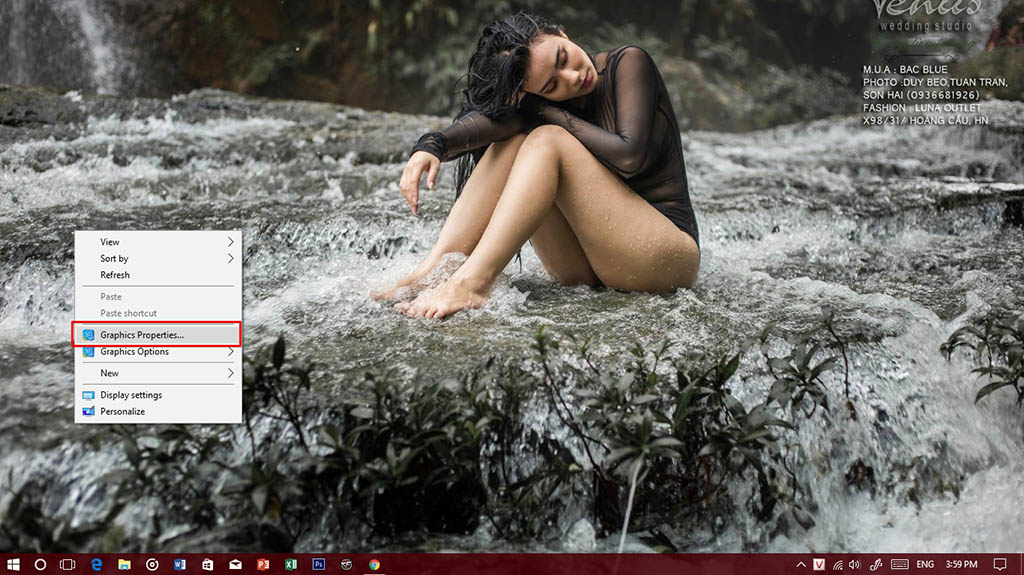
- Tại cửa sổ Intel HD Graphics Control Panel, chọn Power.
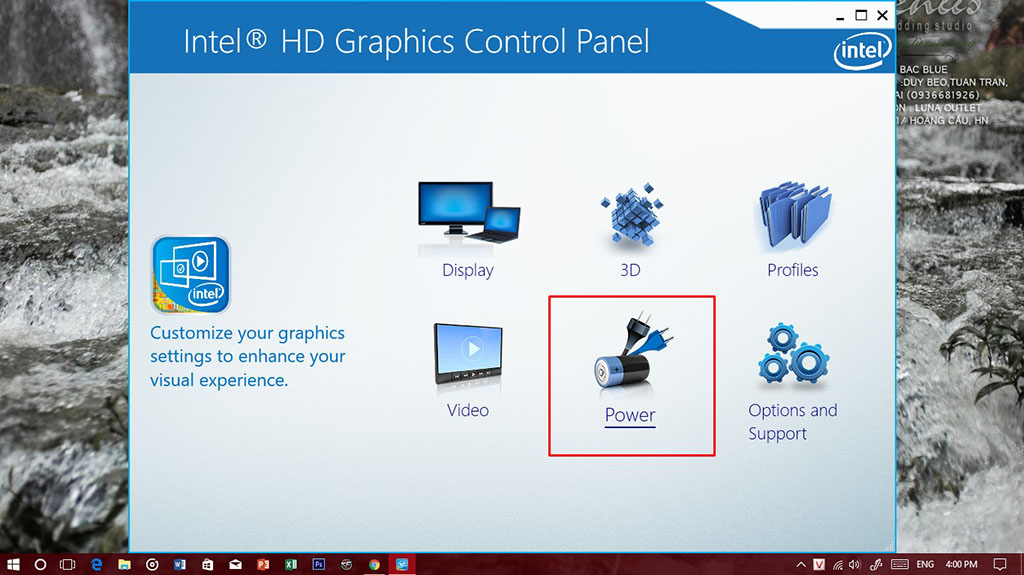
- Tại thẻ Plugged In, chọn Maximum Performance rồi nhấn Apply
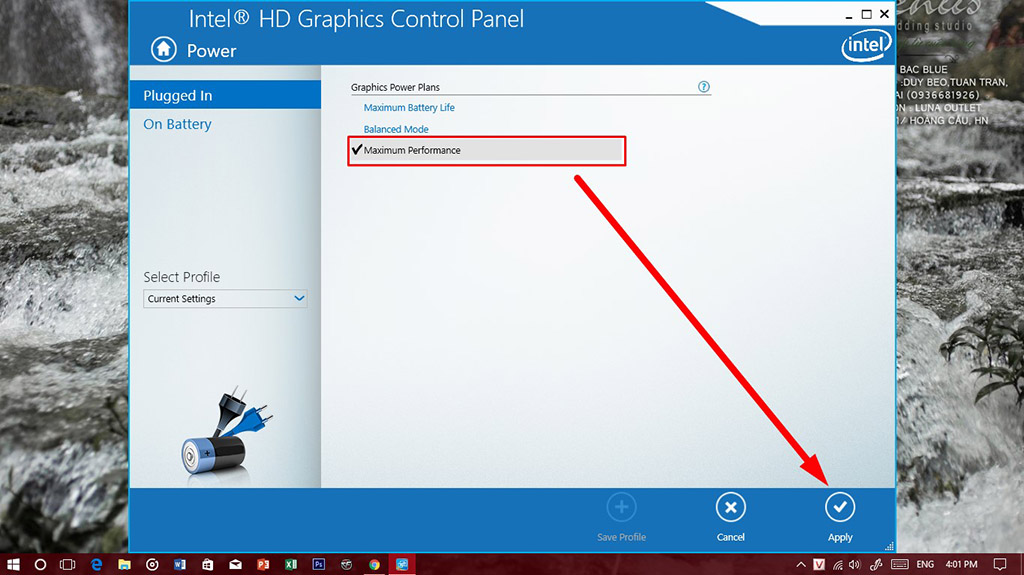
- Bảng xác nhận giữ thiết đặt sẽ hiện ra. Hãy chọn Yes trước khi bộ đếm ngược time-out.
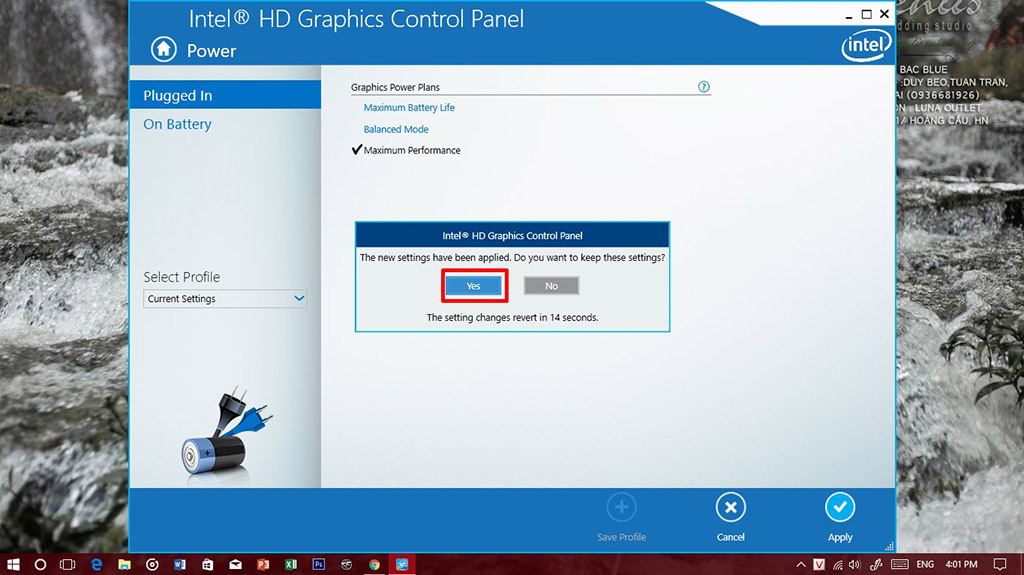
2. Tinh chỉnh tại thiết đặt Game trong Settings
Kể từ bản Creators Update, Windows 10 đã có sẵn một chế độ dành riêng cho game thủ (Game mode). Khi kích hoạt chế độ này lên, thiết bị sẽ ưu tiên hiệu suất và giúp game được hoạt động tốt hơn. Để kích hoạt, thực hiện các bước đơn giản sau:
- Mở Settings (nhấn tổ hợp phím tắt Windows + I) và chọn mục Gaming.
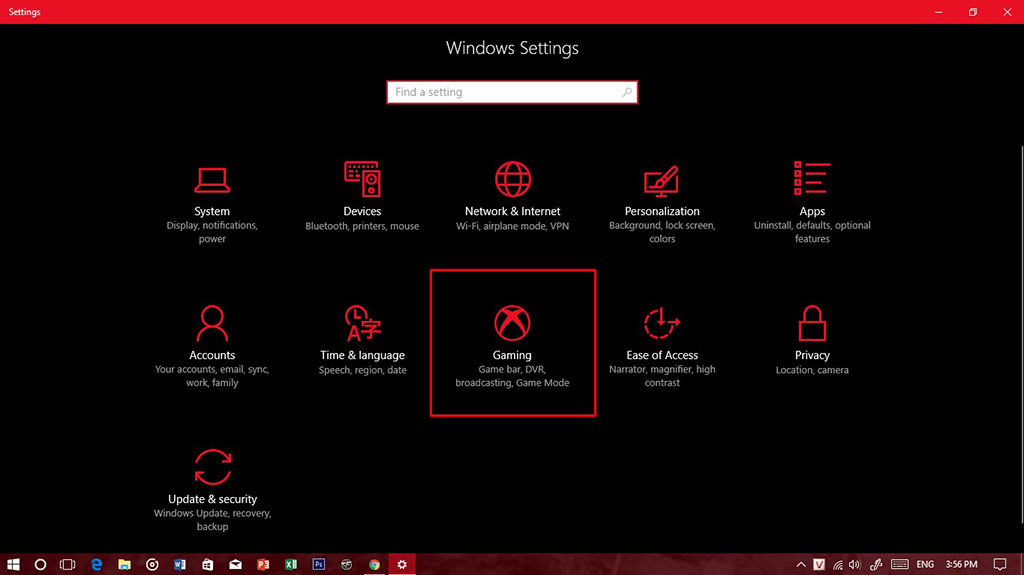
- Chọn thẻ Game mode và bật Use game mode lên để kích hoạt chế độ chơi game
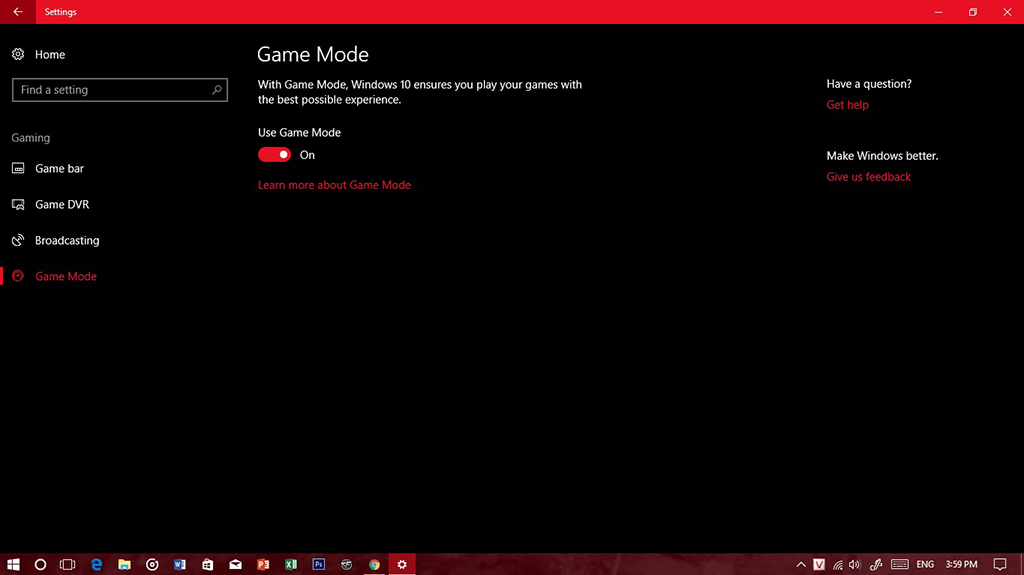
- Mở Settings (nhấn tổ hợp phím tắt Windows + I) và chọn mục Gaming.
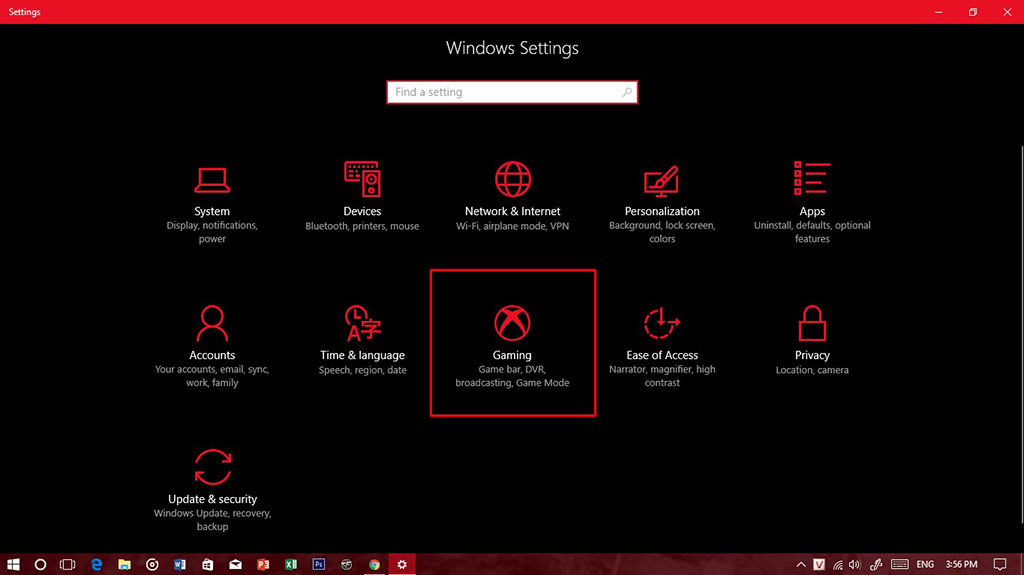
- Tại thẻ Game bar, bỏ chọn Show Game bar when I play full screen games Microsoft has verified.
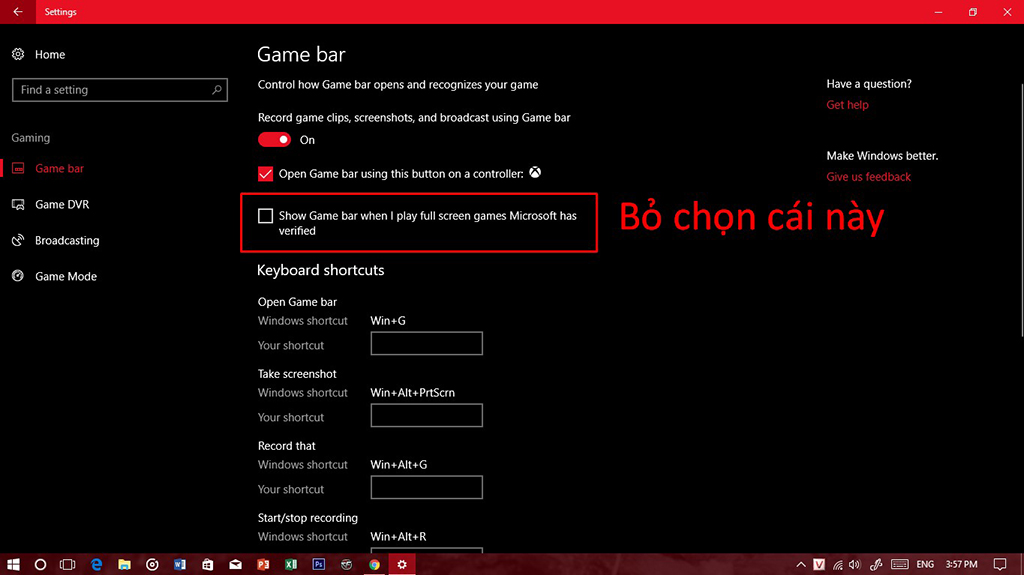
Tính năng Tối ưu hóa game khi chơi ở chế độ toàn màn hình (Fullscreen Optimizations) cũng là một điểm được đưa ra là phản tác dụng, làm nhiều game hoạt động tệ hơn (via Windows Latest). Thực tế thì trong loạt game mình có hoạt động kém hơn sau khi nâng cấp lên Windows 10 mình chỉ mới thử thành công phương pháp này trên Hitman: Absolution, Hitman: Blood Money và Age Of Empires III, còn những game online như Crossfire hay Liên minh huyền thoại thì phương pháp này có vẻ như không ảnh hưởng nhiều lắm. Tuy nhiên bạn vẫn nên thử qua các bước đơn giản sau nhé:
- Tìm đến tập tin .exe (không phải là Shortcut nhé) của game cần hoạt động mượt mà hơn, click chuột phải và chọn Properties.
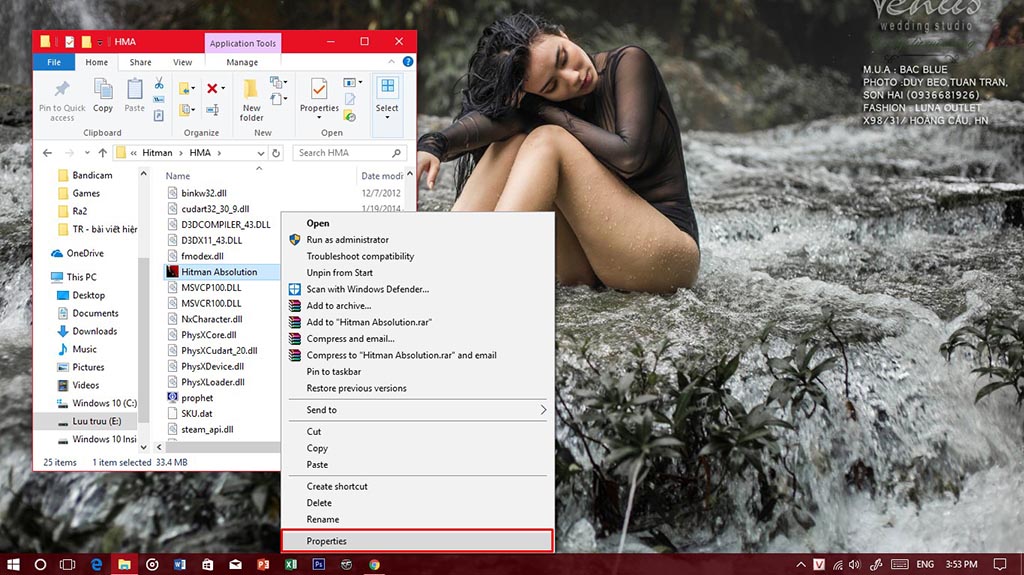
- Tại thẻ Compatibility, tích chọn Disable fullscreen optimizations, sau đó nhấn Apply.
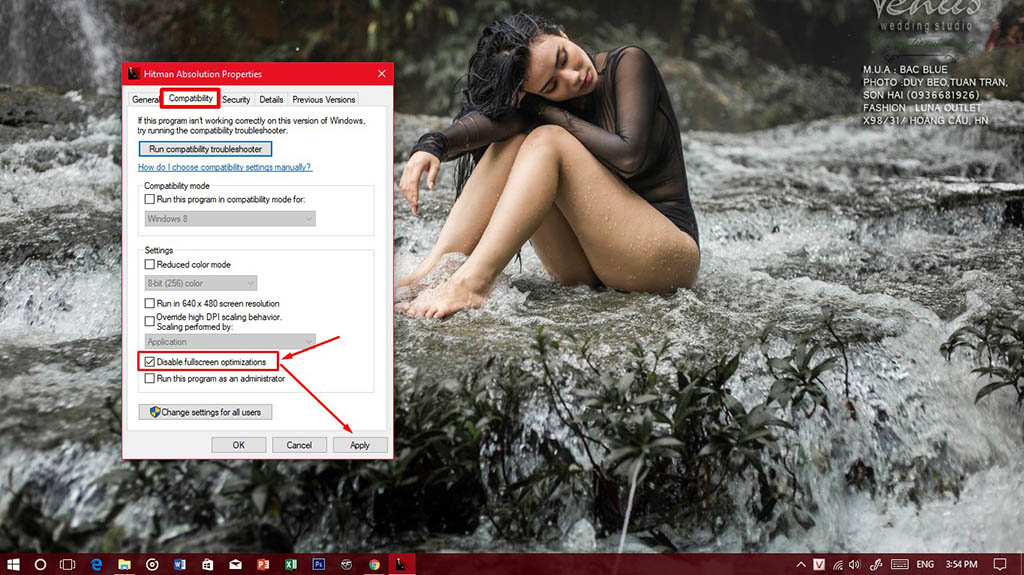
Nguồn: Techrum



